Daugumoje failų pervadinimo įrankių yra daug varpų ir švilpukų, todėl jie šiek tiek nėra patogūs vartotojui. Jei ieškote paprasto sprendimo, kaip pervardyti failus, peržiūrėkite „Multiple File Manager“.
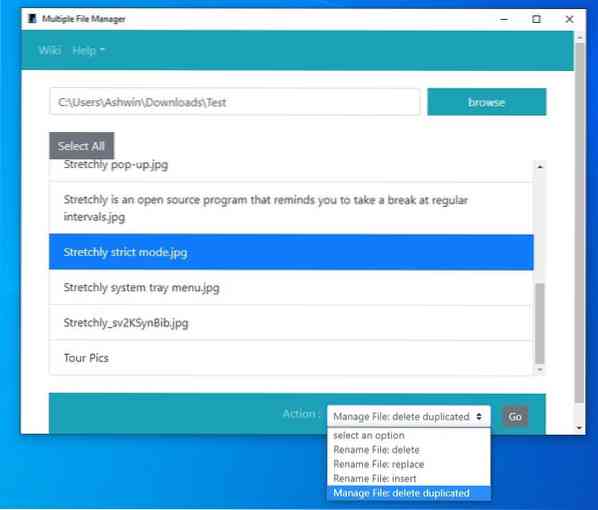
Tai gali skambėti keistai, tačiau, nepaisant pavadinimo, tai nėra failų naršyklė. Tai paketinių failų pervardijimo ir ištrynimo įrankis, turintis gana neįprastą sąsają. Negalite įklijuoti kelio į teksto laukelį, o jūs turite spustelėti mygtuką Naršyti, kuris atidaro įprastą „Explorer“ iššokantįjį langą, kurį galite naudoti norėdami pereiti į konkretų aplanką.
„Multiple File Manager“ katalogų turinį pateikia paprasčiausiu būdu, nurodydamas failo pavadinimą ir jo plėtinį. Manau, verta paminėti, kad programa nerodo poaplankių, todėl prireikus turėsite dar kartą naudoti parinktį Naršyti.
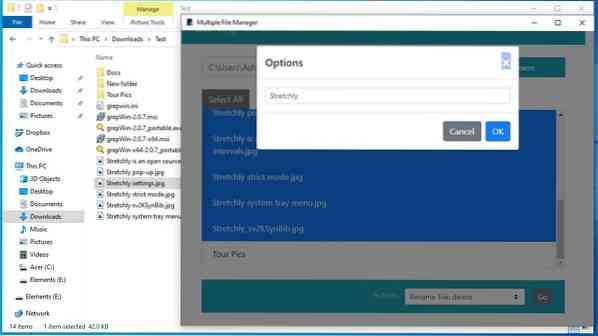
Spustelėkite failą, kad jį pasirinktumėte. Tai yra funkcija, kuri man patinka „Multiple File Manager“. Jums nereikia laikyti „Shift“ arba „Control“, kad pasirinktumėte kelis failus, tiesiog pasirinkite failą ir toliau spustelėkite kitus failus, kad juos pasirinktumėte. Norėdami panaikinti failo pasirinkimą, atspėjote jį, spustelėkite jį dar kartą. Tai reiškia, kad naudodami „Shift“ galite pasirinkti kelis failus vienu metu ir galite spustelėti mygtuką Pasirinkti viską, jei norite pasirinkti visus aplanko failus. „Ctrl“ + A, veikia per daug, nors ir keistai, jei naudodamiesi nuoroda spustelėsite failą, jis panaikins kitų failų pasirinkimą.
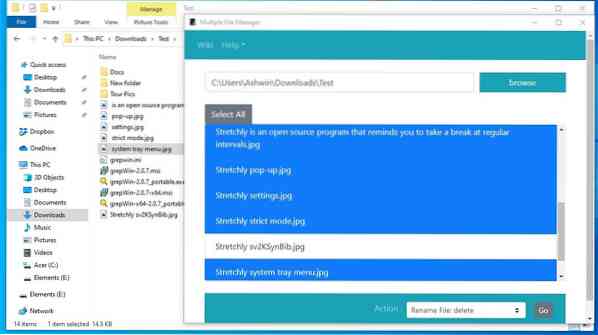
Dabar, kai pažymėjote apdorotinus failus, turite pasirinkti veiksmą. Sąsajos apačioje spustelėkite išskleidžiamąjį meniu, o programoje pateikiamos 4 parinktys. Pavadinimai šiek tiek glumina, bet štai kaip jie veikia.
Pervadinti failą: Ištrinti nustatymą galima naudoti norint ištrinti konkretų žodį ar simbolį iš failų pavadinimų. Tarkime, kad turime dešimt vaizdų, kurių pavadinime yra „šalis“, galite įvesti žodį, o „Multiple File Manager“ pašalins jį iš pasirinktų failų pavadinimų.
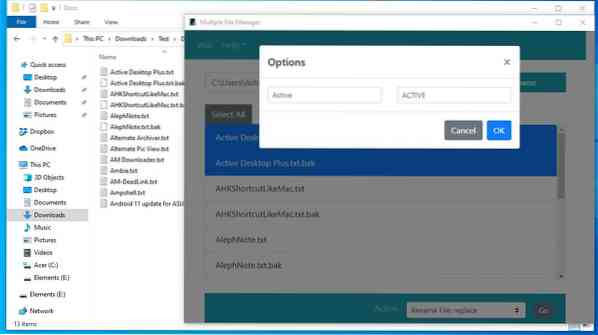
Pasirinkite veiksmą ir paspauskite mygtuką „Eiti“. Tada atlikite pakeitimus ir spustelėkite mygtuką Gerai, kad juos apdorotumėte. Galite naudoti didžiąsias, mažąsias, specialiuosius ženklus (simbolius), skaičius, datas ir kt., failų pavadinimuose.
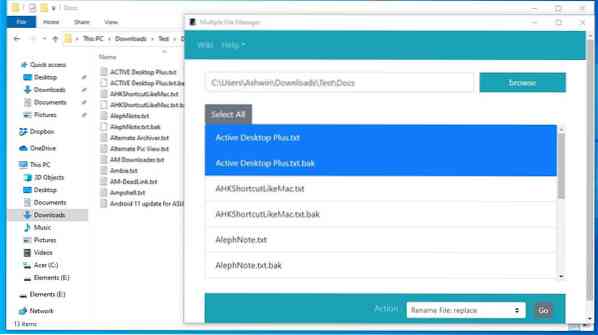
Pervardyti failą: Pakeisti yra panašus į pirmąją parinktį, tačiau pakaitiniam žodžiui turi papildomą teksto lauką. Paskutinė programos pervadinimo parinktis yra Pervardyti failą: Įterpti, ji turi du laukus, pažymėtus prieš ir po, kurie leidžia prie failo pavadinimo pridėti priešdėlį ir priesagą.
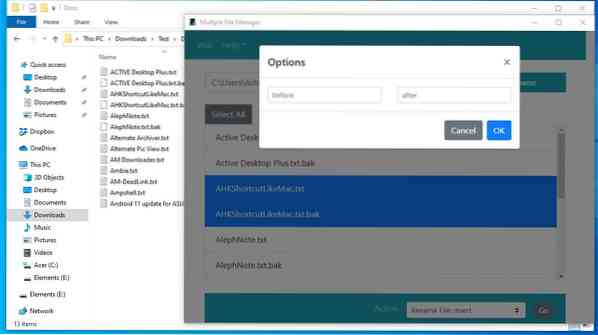
Paskutinė kelių failų tvarkyklės parinktis leidžia ištrinti pasikartojančius failus iš pasirinkto turinio. Programa palygina failų pavadinimus, kad aptiktų dublikatus.
„Multiple File Manager“ yra atvirojo kodo programinė įranga, skirta „Windows“, „Linux“ ir „MacOS“. Programa nėra perkeliama. Štai keletas įrankio trūkumų. Programa neatnaujina aplanko rodinio, todėl iš tikrųjų negalite pasakyti, ar pakeitimas buvo pritaikytas, tiesiog žiūrėdami į jo sąsają, o tai reiškia, kad jums reikia atidaryti naršyklės langą fone, kad pamatytumėte, ar modifikacija pavyko. Tai sakant, aš rekomenduoju jį naudoti kartu su „Explorer“, norint atšaukti pervadinimą arba ištrinti veiksmą, nes įrankyje trūksta integruotų šių parinkčių.

Kelių failų tvarkyklė
Skirta „Windows“
Parsisiųsti dabar Phenquestions
Phenquestions


